ps中想要设计一个健身宣传图,该怎么设计呢?下面我们就来看看制作跑步剪影效果健身图的教程。
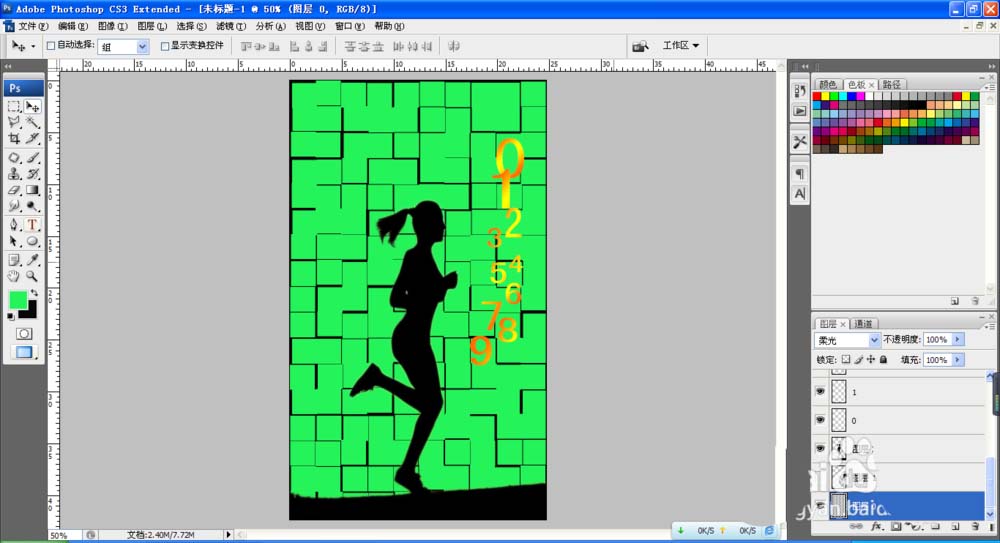
1、新建一个800X1200像素的空白白色背景,分辨率设置72,如图
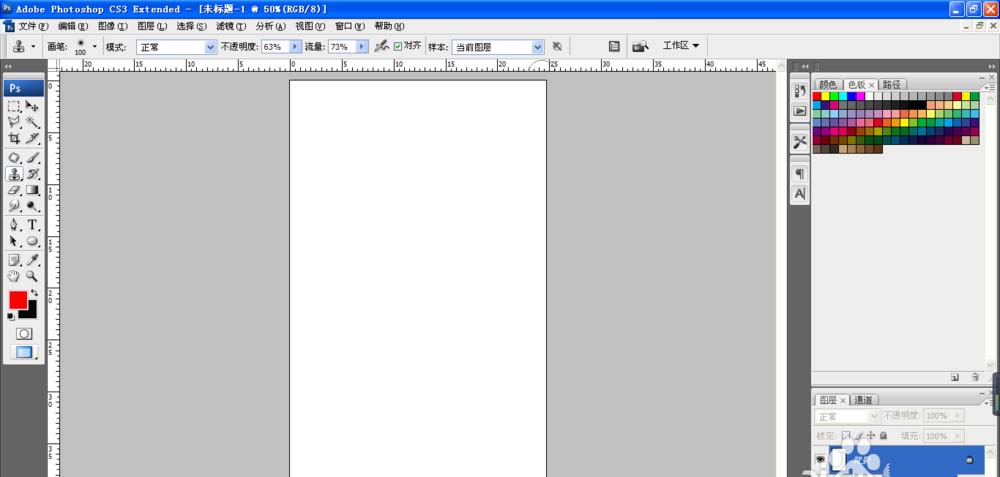
2、按ctrl+O打开一张图片。用魔棒工具选中图片中黑色的部分,按ctrl+J提取图层。将图片中的多个部分内容用矩形选框工具框选,移动到其他图层。如图
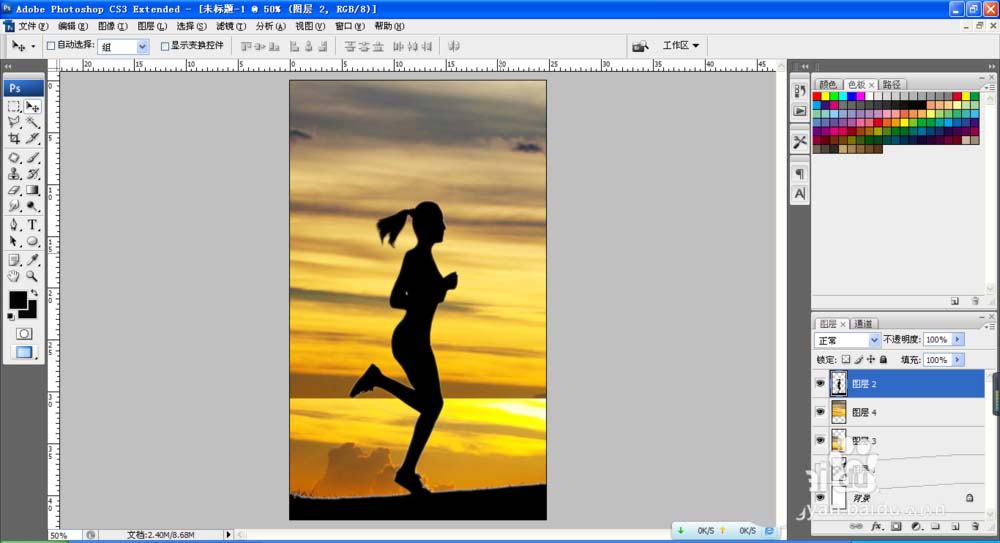
3、按ctrl+E合并图层。调整图片的亮度,如图
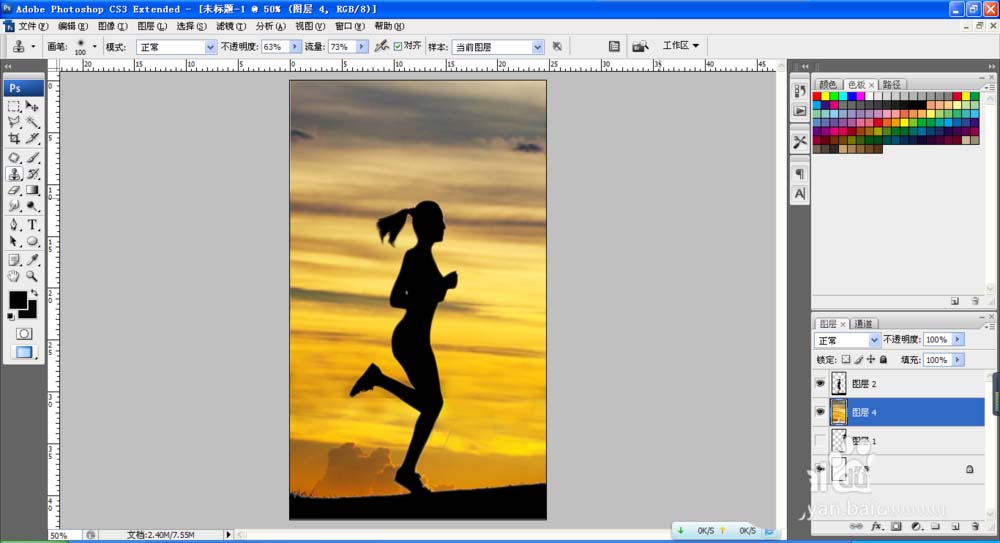
4、选择横排文字工具,设置文字字体格式为黑色,栅格化文字,按ctrl键选中文字图层,载入选区,选择渐变工具,设置渐变颜色从左到右颜色为从黄色到橙色再到黄色。
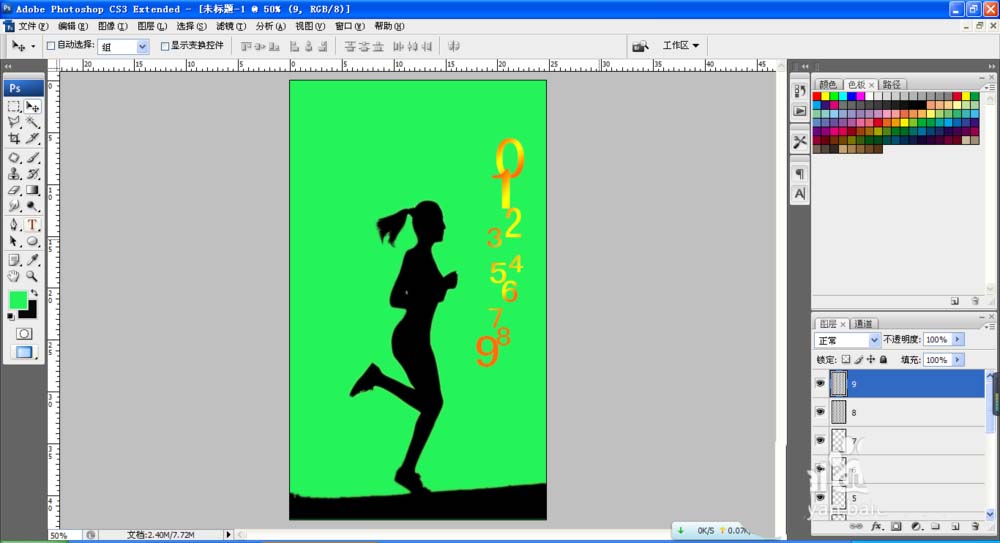
5、双击背景图层,将锁定的图层转换为普通图层,选择滤镜,拼贴,将背景设置为格式化。
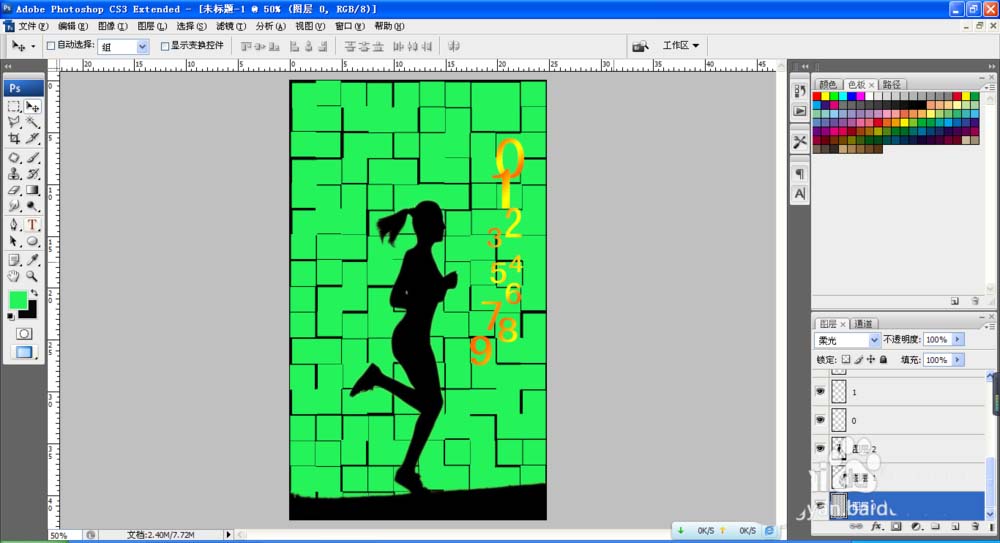
以上就是ps设计跑步效果健身图的教程,希望大家喜欢,请继续关注软件云。